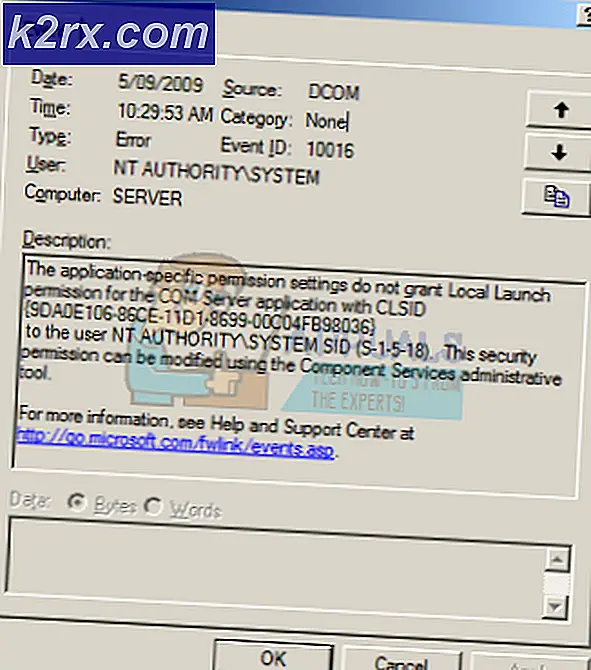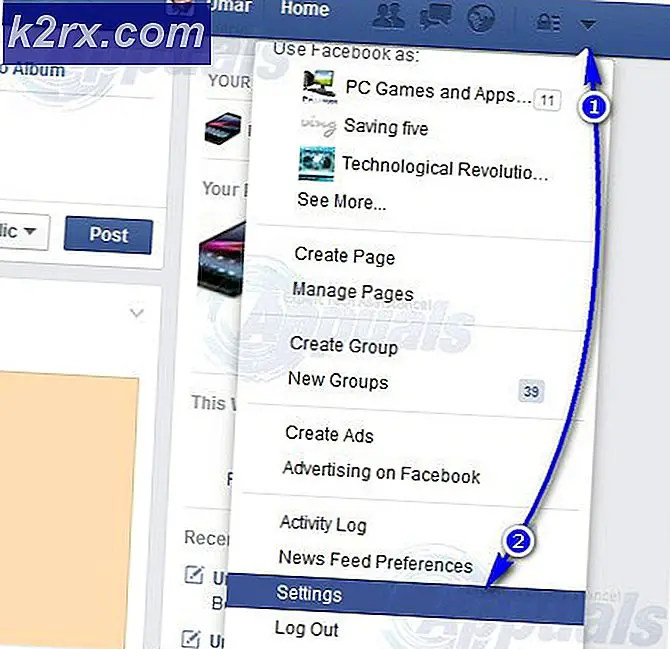Hoe de Java Plug-in 2 SSV-helper te verwijderen
Sommige gebruikers hebben eerder de installatie van Java verwijderd en klagen dat de Java (TM) Plug-in 2 SSV Helper nog steeds wordt vermeld als ingeschakeld onder Add-ons (Extensies) . Deze specifieke situatie is een bekende Java-bug die een invoer voor de Java Helper-invoegtoepassing achterlaat, zelfs nadat Java is verwijderd. Houd er rekening mee dat zelfs als u de vermelding ziet, het bestand daadwerkelijk is verwijderd.
Wat is de Java Helper plug-in?
Alle moderne computers gebruiken de Java Runtime Environment om programma's uit te voeren die in Java zijn geschreven. Welnu, de plug-in helper maakt hier deel van uit. Het verschil is dat slechts een klein aantal websites het gebruikt. De helper maakt voornamelijk gebruik van de jp2ssv.dll die deel uitmaakt van Internet Explorer BHO (Browser Helper Object). Het belangrijkste doel van deze plug-in is om de middelen te bieden om Java-animaties te spelen .
Als je momenteel worstelt met dit specifieke probleem, heb je misschien geluk. We zijn erin geslaagd een selectie van mogelijke oplossingen te identificeren die gebruikers in een vergelijkbare situatie als uzelf hebben geholpen. We raden u ten sterkste aan om met de eerste methode te beginnen, omdat het de gemakkelijkste is. Als het niet effectief blijkt te zijn, gaat u naar de andere methoden hieronder.
Methode 1: Java tijdelijk verwijderen
Sommige gebruikers hebben gemeld dat dit probleem lijkt te worden aangepakt met de 2018 releases van Java. Hoewel we dit niet hebben kunnen bevestigen, hebben sommige gebruikers naar verluidt het probleem kunnen oplossen door alle resterende Java-componenten te verwijderen en het installatieprogramma met één klik te gebruiken om de nieuwste versie bij te werken.
Als u niet de moeite wilt nemen om registersleutels te verwijderen of Powershell-scripts uit te voeren, volgt u deze methode voor een meer ongedwongen route. Deze methode omvat het verwijderen van uw huidige Java-versie voordat u de nieuwste versie opnieuw installeert. Sommige gebruikers hebben gemeld dat het effectief is in het verwijderen van de Java Helper vanuit IE (Internet Explorer) of een andere browser.
Hier is een korte handleiding over het verwijderen van uw huidige Java-versie en het opnieuw installeren van de nieuwste versie:
- Druk op Windows-toets + R en om een opdracht Uitvoeren te openen. Typ appwiz.cpl in het vak Uitvoeren en druk op Enter om Programma's en onderdelen te openen.
- Ga in Programma's en onderdelen naar beneden in de lijst met applicaties en verwijder alle Java- vermeldingen die door Oracle Corporation zijn ondertekend.
- Zodra alle vermeldingen zijn verwijderd, start u uw apparaat opnieuw op als u hier niet om wordt gevraagd.
- Ga bij de volgende startup naar deze link (hier) en installeer de nieuwste Java- versie opnieuw. Om dit te doen, klikt u eenvoudig op de knop Gratis Java-download, opent u het installatieprogramma en volgt u de aanwijzingen op het scherm om de installatie te voltooien.
- Start ten slotte uw systeem opnieuw op en kijk of de Java-helper is verwijderd door uw browser te openen en het tabblad Extensies te controleren.
Als dit de Java Helper-plug-in niet heeft verwijderd, gaat u naar Methode 2 of Methode 3 .
Methode 2: De registerinstellingen verwijderen
Sommige gebruikers hebben gemeld dat het verwijderen van de registersleutels van Java Plugin 2 SSV-helper en ThreadingModel voorkomt dat Internet Explorer (of een andere browser) deze plug-in / extensie laadt.
Hoewel we u stap voor stap instructies zullen geven, is het hele proces vrij lang en vervelend. Als u de meeste van de onderstaande stappen wilt automatiseren, gaat u meteen door naar methode 3 die een script gebruikt om automatisch de Java Plugin 2 SSV-helper en ThreadingModel uit het register te verwijderen.
Hier is een korte handleiding over het verwijderen van de registersleutels van Java Plugin 2 SSV-helper en ThreadingModel met behulp van de Register-editor:
PRO TIP: Als het probleem zich voordoet met uw computer of een laptop / notebook, kunt u proberen de Reimage Plus-software te gebruiken die de opslagplaatsen kan scannen en corrupte en ontbrekende bestanden kan vervangen. Dit werkt in de meeste gevallen, waar het probleem is ontstaan door een systeembeschadiging. U kunt Reimage Plus downloaden door hier te klikken- Druk op Windows-toets + R om een opdracht Uitvoeren te openen. Typ regedit en druk op Enter om de Register-editor te openen.
- Als je eenmaal in de Register-editor bent, ga je naar Computer \ HKEY_CLASSES_ROOT \ CLSID \ {DBC80044-A445-435b-BC74-9C25C1C588A9}.
- Zodra u toegang tot die locatie hebt verkregen, vinkt u het Gegevensinvoer van (Standaard) in het rechterdeelvenster aan. Als het Java (TM) Plug-in 2 SSV Helper leest , klik er dan met de rechtermuisknop op en kies Verwijderen.
- Navigeer vervolgens naar Computer \ HKEY_CLASSES_ROOT \ WOW6432Node \ CLSID \ {DBC80044-A445-435b-BC74-9C25C1C588A9} \ InProcServer32.
- Verwijder ten slotte zowel de items (Default) als ThreadingModel uit het rechterdeelvenster.
- Nadat beide sleutels zijn verwijderd, start u uw computer opnieuw op en ziet u of de invoegtoepassing voor SSV Helper in Java (TM) Plug-in 2 nog steeds wordt weergegeven zoals is ingeschakeld onder Extensie (Add-on). Met de registervermeldingen verwijderd, zou de plug-in helemaal niet moeten verschijnen.
Als het u niet lukte om de Java Helper te verwijderen met behulp van de bovenstaande stappen of als u niet alle Java Plugin 2 SSV-helper- en ThreadingModel- occurrences kon vinden, gaat u naar Methode 3.
Methode 3: Een script maken en uitvoeren
Als je het idee van het uitvoeren van een script leuk vindt, heeft een technisch onderlegde Windows-gebruiker een script gemaakt dat specifiek voor deze situatie is bedoeld.
In essentie, wat het script doet, is het ondervragen van de x86- en x64 HKLM CLSID-sleutels om te zien of ze de Java SSV Helper Class-ID bevatten . Als de query de sleutels vindt, worden de registersleutels die aan de query's voldoen automatisch verwijderd. Als alles goed gaat, zal Internet Explorer (of een andere browser) de Java Helper niet meer weergeven.
Hier is een korte handleiding over het maken en gebruiken van dit Powershell-script om de HKLM CLSID-sleutels voor Java SSV Helper Class ID te verwijderen :
- Ga naar een willekeurige locatie, klik met de rechtermuisknop op een vrije bureaubladruimte en kies Nieuw> Tekstdocument .
- Open het nieuw gecreëerde tekstdocument en plak het volgende script erin, en sla op en sluit af:
$ CLSIDS = 'HKLM: \ SOFTWARE \ Wow6432Node \ Classes \ CLSID \ *', 'HKLM: \ SOFTWARE \ Classes \ CLSID \ *' Foreach ($ CLSIDin $ CLSIDS) {Get-Itemproperty $ CLSID | Waar {$ _. '(Standaard)' - likeJava * SSV *} | Remove-Item-recurse-force-verbose
}
- Klik vervolgens met de rechtermuisknop op het tekstdocument en noem het wat u maar wilt, maar zorg ervoor dat u de extensie wijzigt van .txt in .ps1 .
Opmerking: als u de extensie niet kunt zien, gaat u naar het tabblad Beeld (in het lint van de Verkenner ) en vinkt u het vakje aan dat is gekoppeld aan Bestandsnaamextensies . - Als je de melding krijgt dat de extensie onbruikbaar wordt, druk je op Ja.
- Ten slotte, voer het script uit door er dubbel op te klikken of door met de rechtermuisknop te klikken en Run met Powershell te kiezen .
- Start uw systeem opnieuw op en open Internet Explorer of een andere browser opnieuw. Het zou de Java Helper niet meer moeten weergeven.
PRO TIP: Als het probleem zich voordoet met uw computer of een laptop / notebook, kunt u proberen de Reimage Plus-software te gebruiken die de opslagplaatsen kan scannen en corrupte en ontbrekende bestanden kan vervangen. Dit werkt in de meeste gevallen, waar het probleem is ontstaan door een systeembeschadiging. U kunt Reimage Plus downloaden door hier te klikken